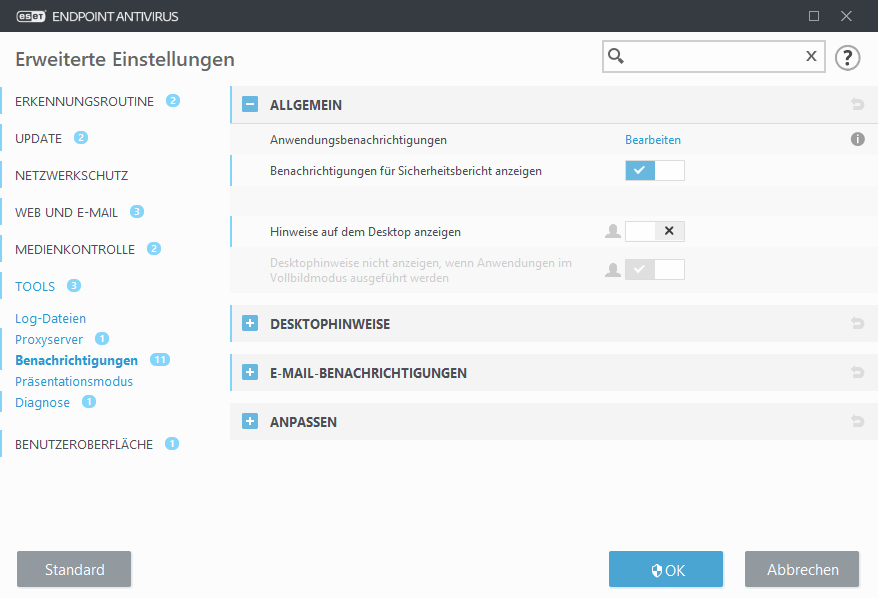Benachrichtigungen
Optionen für die Kommunikation von Ereignissen vom ESET Endpoint Antivirus zum Benutzer finden Sie unter Erweiterte Einstellungen (F5) > Tools > Benachrichtigungen. In diesem Konfigurationsfenster können Sie die folgenden Benachrichtigungsarten definieren:
•Anwendungsbenachrichtigungen – Werden direkt im Hauptprogrammfenster angezeigt.
•Desktophinweise – Desktophinweise werden als kleines Popupfenster neben der Systemtaskleiste angezeigt.
•E-Mail-Benachrichtigungen – E-Mail-Benachrichtigungen werden an die angegebene E-Mail-Adresse verschickt.
•Anpassen der Benachrichtigungen – Fügen Sie beispielsweise eine benutzerdefinierte Nachricht zu einem Desktophinweis hinzu.
Mit den Schaltern im Bereich Einfach können Sie die folgenden Optionen anpassen:
Schalter |
Standard |
Beschreibung |
|---|---|---|
Benachrichtigungen auf dem Desktop anzeigen |
|
Deaktivieren Sie diese Option, um die Popupbenachrichtigungen neben der Systemtaskleiste auszublenden. Wir empfehlen jedoch, diese Option aktiviert zu lassen, um über neue Ereignisse informiert zu werden. |
Desktophinweise nicht anzeigen, wenn ... |
|
Lassen Sie Desktophinweise nicht anzeigen, wenn Anwendungen im Vollbildmodus ausgeführt werden aktiviert, um alle nicht interaktiven Benachrichtigungen zu unterdrücken. |
Benachrichtigungen für Sicherheitsbericht anzeigen |
|
Aktivieren Sie diese Option, um eine Benachrichtigung zu erhalten, wenn eine neue Version eines Sicherheitsberichts generiert wird (nur verfügbar, wenn die Lösung nicht mit ESET Security Management Center verwaltet wird). |
Benachrichtigungen über erfolgreiche Updates anzeigen |
|
Aktualisieren Sie diese Option, um eine Benachrichtigung zu erhalten, wenn das Produkt seine Komponenten und die Module der Erkennungsroutine aktualisiert. |
Ereignisbenachrichtigungen per E-Mail versenden |
|
Aktivieren Sie diese Option, um E-Mail-Benachrichtigungen zu erhalten. |
Um einzelne Anwendungsbenachrichtigungen zu aktivieren oder zu deaktivieren, klicken Sie auf Bearbeiten neben Anwendungsbenachrichtigungen.